Retenção de Membros e Comentários Inválidos após Atualização
Você pode manter membros inválidos em uma grade ad hoc após a atualização quando o Administrador de Serviço ativar a opção Manter Membros/Comentários Inválidos nas configurações do aplicativo do seu processo de negócio.
Tipos de origem de dados: Enterprise Profitability and Cost Management, Financial Consolidation and Close, Formato Livre, Planning, Módulos do Planning, Tax Reporting
Quando a opção Manter Membros/Comentários Inválidos está ativada, você pode detectar:
- Membros desconhecidos ou inválidos em uma grade
- Texto digitado fora da grade; por exemplo, suas próprias notas
Além disso, você pode definir um estilo de célula para comentários que permita identificar de maneira rápida e fácil células de comentários, incluindo membros inválidos ou desconhecidos na grade, ou notas pertinentes que possam ter sido feitas em uma planilha fora da grade.
No exemplo a seguir, o estilo de célula para Comentários é definido como um fundo rosa com texto em negrito e itálico. Foram cometidos dois erros ao inserir os nomes dos membros. Após atualização da grade, observe os membros inválidos nas células C2 e A4. Observe também que os dados inseridos permanecem na grade e as células de dados associadas aos membros inválidos não têm formatação aplicada.
Figure 10-22 Parte de uma Grade Ad Hoc Mostrando Membros Inválidos
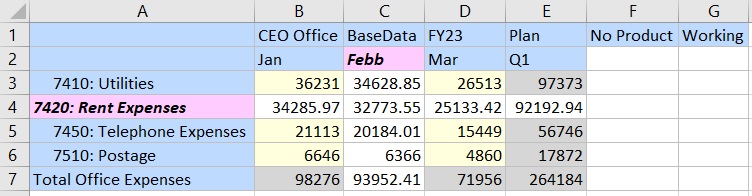
Os usuários podem substituir os membros inválidos pelos nomes de membro corretos usando a caixa de diálogo Seleção de Membros ou digitando manualmente o nome correto do membro. Atualize a grade novamente e observe que o membro da linha está posicionado corretamente na hierarquia e os dados permanecem.
Figure 10-23 Parte de uma Grade Ad Hoc após Correção de Membros Inválidos e Atualização
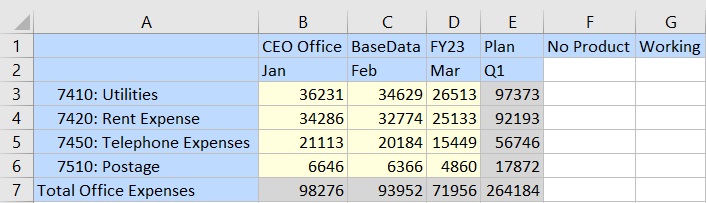
Diretrizes e Considerações
-
No Oracle Smart View for Office, membros inválidos são considerados comentários. Use Estilos de Célula para definir um estilo distinto para comentários e anotar rapidamente membros e comentários inválidos em uma planilha ad hoc. Para obter mais informações, consulte Estilos de Células.
-
Em linhas e colunas multidimensionais, alterar o membro na primeira coluna, na primeira dimensão de linha, ou em qualquer uma das linhas na primeira coluna do membro da grade resultará em um erro. As alterações em quaisquer outras células membros funcionarão conforme o esperado.
-
Quando cabeçalhos de linha ou coluna multidimensionais consistem em membros válidos e inválidos, os nomes de membros válidos ou aliases não qualificados anteriormente desses cabeçalhos serão substituídos por nomes de membros qualificados na atualização. Por exemplo, você planeja inserir Conta e Vendas no Sul na linha 90, mas digita Conta incorretamente como
Cont. Atualize e você poderá ver a linha de membro inválido com o nome do membro digitado incorretamente na coluna A e o nome do membro qualificado na coluna B:
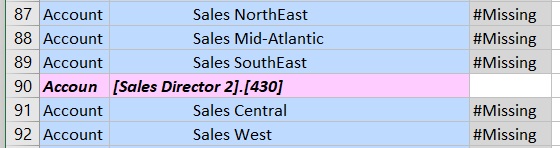
Corrija o erro de ortografia na coluna A e atualize. Os membros na Linha 90 são exibidos corretamente:
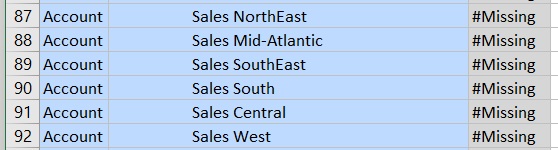
-
Quando a opção Manter Membros/Comentários Inválidos não estiver selecionada, o membro inválido reverterá para o membro anterior mais próximo na grade, com exceção da primeira linha ou primeira coluna na grade, que é mantida como um comentário. As linhas ou colunas em branco inseridas na grade permanecem em branco.
-
Administradores de Serviço: Para permitir que os usuários retenham membros inválidos em uma grade ad hoc após uma atualização, em Configurações do Aplicativo, em Complemento do Smart View, marque a caixa de seleção Manter Membros/Comentários Inválidos. Por padrão, esta caixa de seleção permanece desativada.
Para obter mais informações, consulte os tópicos de configurações do aplicativo no seu guia de administração de processos de negócio. Por exemplo, para o Planning, consulte Que Configurações de Aplicativo e Sistema Posso Especificar? em Administração do Planning.